Добавление напоминаний и событий календаря на ваш iPhone должно быть безболезненным процессом, и это может быть, если вы используете правильные приложения и приемы, экономящие время.
Кроссплатформенная система напоминаний Apple очень полезна, поскольку iCloud поддерживает синхронизацию всего между iPhone, iPad и компьютерами Mac. Но система — это еще не все, что нужно помнить с помощью телефона, и есть несколько других приложений и техник, которые помогут вам следить за плотным графиком.
Приложение Напоминания
Преимущество приложения Apple Reminders в том, что оно синхронизируется на всех ваших устройствах iOS и Mac через iCloud. Приложение позволяет использовать несколько списков, оповещения о дате и времени, а также напоминания о местонахождении.
, который мы ранее рассмотрели.
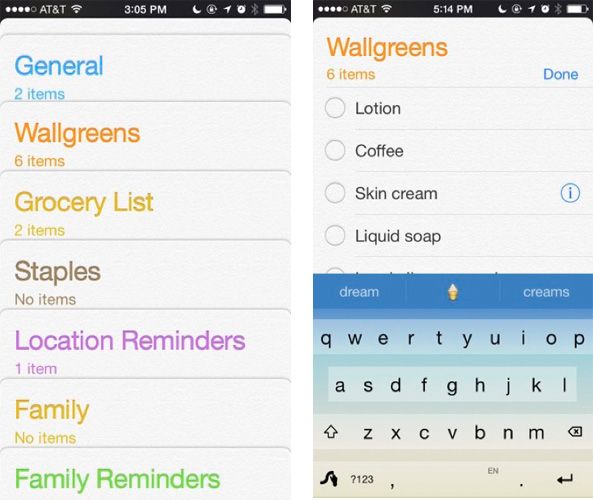
Добавить простое напоминание можно в 2 или 3 касания: нажмите на список, нажмите и введите напоминание; нажмите еще раз, чтобы установить дату и время, и, наконец, нажмите Готово. Приложение также позволяет повторять напоминания.
Кстати, для тех, кто заинтересован в использовании напоминаний и метода Getting Things Done (GTD) Дэвида Аллена, ознакомьтесь с этим простым GTD с помощью приложения Apple для напоминаний [Больше не доступно]. Давайте рассмотрим другие способы добавления напоминаний на ваш iPhone.
Сири Напоминания
Одним из самых быстрых способов добавления напоминаний на ваш iPhone является использование Siri. Скажем, вы на кухне, и, глядя в холодильник и шкафы, вы видите, что вам нужны продуктовые товары. В этот момент вы можете вытащить свой iPhone и дать Siri команду добавить продукты в список «Продуктовый», который вы ранее настроили.
Чтобы это произошло, активируйте Siri, нажав и удерживая кнопку «Домой» на iPhone, и, например, произнесите: «Siri, добавьте яйца в мой список покупок».
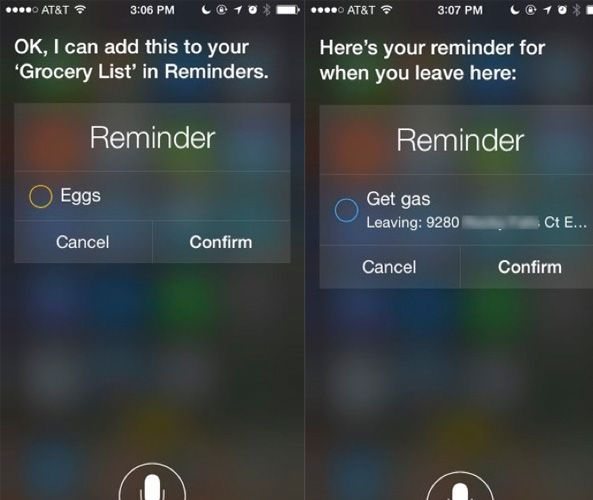
Вы даже можете выполнить команду типа: «Сири, напомни мне мыть волосы каждую субботу», и Сири с радостью настроит это. Другие команды голосового напоминания включают в себя:
- «Установите напоминание на 60 минут».
- «Напомни мне взять бензин, когда я уйду отсюда / [текущее местоположение]».
- «Прочитайте мой список дел».
- «Напомни мне позвонить маме, когда я приеду домой».
Когда вы нажимаете кнопку «Домой», чтобы активировать Siri, вы можете нажать на «?» В левом нижнем углу iPhone, чтобы увидеть полный список команд, которые вы можете использовать с Siri.
таймер
Как вы, наверное, уже знаете, в iPhone есть будильник и таймер, к которым можно быстро получить доступ, проведя пальцем вверх по нижней части iPhone или открыв приложение Часы. Но, откровенно говоря, для простого напоминания, это занимает слишком много времени. Siri легче установить таймер или будильник, чем набирать его. Просто попросите «Siri установить таймер на 60 минут», и персональный цифровой помощник сделает это.
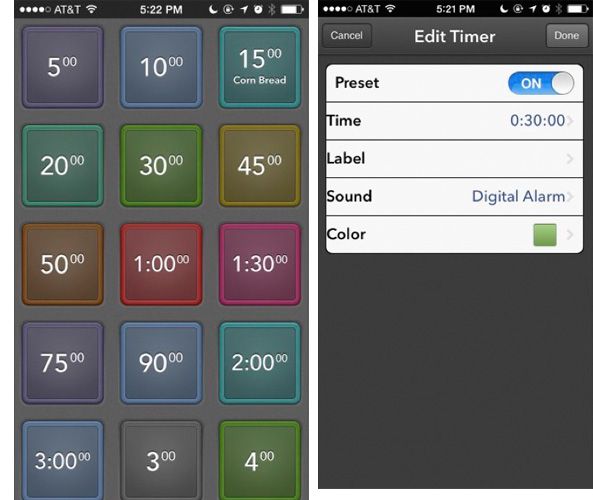
Когда Siri не используется, приложение с соответствующим названием Timer (Free) также полезно, поскольку оно позволяет активировать 15 заданных периодов времени одним нажатием. Времена могут быть помечены, что означает, что вам не нужно запоминать продолжительность времени для горячего чая, варки яиц или вашего силового сна.
IFTTT Авто Напоминания
Автоматизация сайта ИФТТТ
предоставляет несколько полезных рецептов
для настройки напоминаний, таких как настройка, которая создает новое задание в приложении напоминаний iOS, когда электронное письмо отправляется в IFTTT с назначенного адреса электронной почты.

Другой рецепт отправит напоминание, если на следующий день будет дождь, и этот рецепт отправит вам любое напоминание, добавленное в приложение iOS Reminder. С помощью этого метода вы можете добавить поразительное количество событий и триггеров в свое приложение Apple Reminders, и все они будут перенесены на различные устройства с помощью волшебства iCloud.
Время С и Время До
Иногда запоминание вещей подразумевает использование совершенно другой системы. Я использую приложение, которое просто называется Time ($ 0,99), чтобы вести список напоминаний о том, когда я приобрел определенный продукт, обновил свой iPhone, сколько лет я был женат, когда заменить аккумулятор в автомобиле и другие подобные вещи. , Это не обязательно чувствительные ко времени напоминания, но они являются полезной информацией, которая нам нужна.
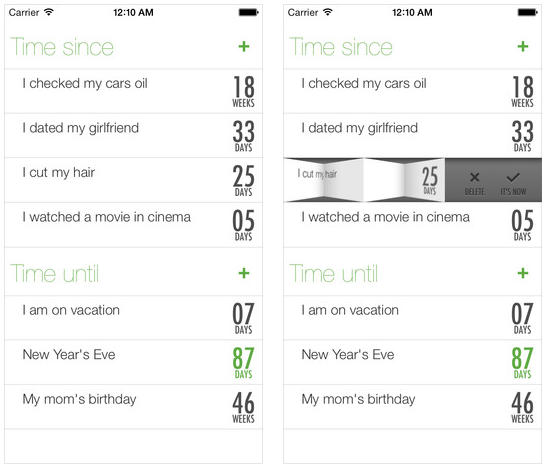
Время помогает вам определить, сколько времени прошло с тех пор, как что-то произошло, или сколько времени пройдет, пока что-то не произойдет. Аварийные сигналы также могут быть прикреплены к синхронизированным элементам. Хотя эти типы элементов можно хранить в приложении календаря, я предпочитаю Время, потому что я могу легко просматривать список и получать точное время и дату, которую я ищу.
2Для завершения
2Do — это мое личное приложение для управления
выбор, и одна из функций, которые я считаю наиболее удобными, это напоминания после завершения. Напоминания после завершения — это повторяющиеся напоминания, но они повторяются только после того, как вы отметили последнее указанное напоминание для той же задачи. Так, например, у меня есть напоминание о необходимости проверять или менять масло в моей машине каждые три месяца, но, скажем, я жду четыре месяца, чтобы выполнить эту задачу. Новое напоминание об этих задачах не будет автоматически появляться до тех пор, пока я не проверил предыдущее. Таким образом, вам снова будут напоминать только после завершения задачи и по истечении установленного времени.
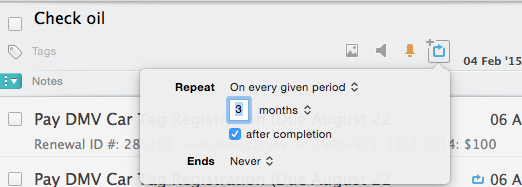
Эта функция недоступна в приложении напоминаний по умолчанию для iOS, но также доступна в приложении для персонального управления Omnifocus.
,
Фантастический синтаксис Дубликаты
В прошлом мы высоко оценили приложение Fantastical для iOS и Mac-календаря ($ 4,99), и одна из его самых популярных функций — возможность настроить напоминание, просто написав его, например, «Встреча с Райаном в четверг в 18:00» — Fantastical заполнит данные календаря, сохраняя при этом несколько нажатий.
Fantastical также включает в себя функцию дублирования. Чаще всего мы устанавливаем напоминания о повторяющихся встречах, таких как посещение стоматолога, но мы должны установить другую дату и время.
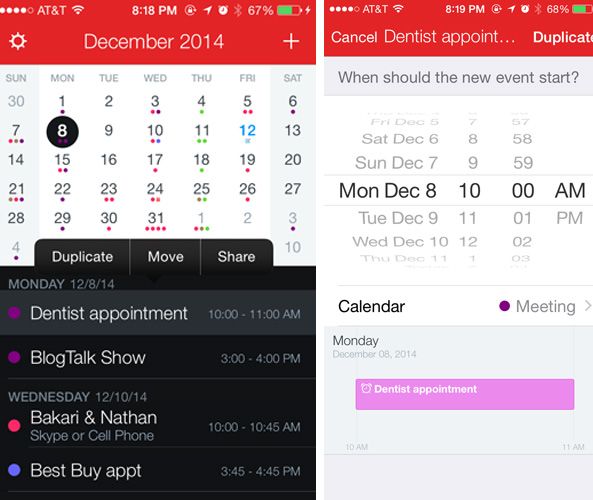
Fantastical позволяет дублировать событие, что означает, что он сохраняет всю информацию о событии, но позволяет изменять дату и время. Эта функция также полезна, если вам нужно сохранить календарь событий в списке для целей налогообложения. Fantastical будет синхронизироваться с вашим календарем iCloud.
Общие календари
Наконец, есть также стандартное приложение «Календарь» для iOS, которое, хотя и полезно для базовых целей, не такое мощное, как Fantastical, тем более что в нем отсутствует возможность вводить встречу и автоматически заполнять данные. С другой стороны, календарь iCloud позволяет публиковать выбранный календарь публично и в частном порядке с другими людьми.
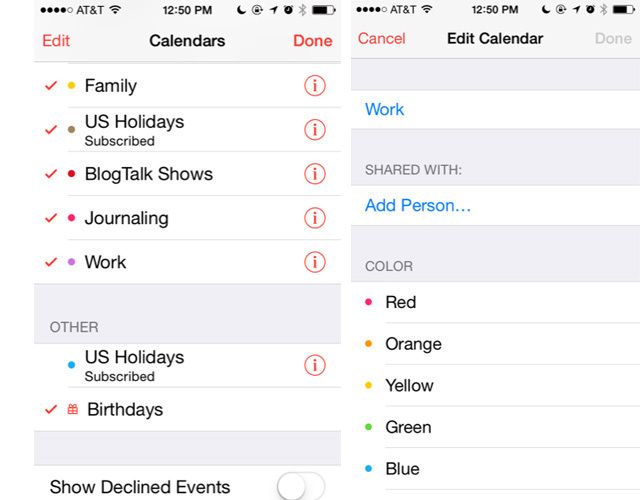
Чтобы поделиться на iPhone, выберите или создайте календарь, которым вы хотите поделиться. Нажмите на кнопку «i» рядом с календарем, а затем добавьте адрес электронной почты человека, с которым вы хотите поделиться календарем. Повторите этот процесс для каждого человека, которого вы хотите добавить. Приглашение будет отправлено вашим приглашенным, которые они могут принять.
Заключение
В App Store есть несколько десятков других приложений для напоминаний для iPhone, таких как популярное приложение Any.Do и минимальное жесткое приложение Clear. Какое бы приложение вы ни выбрали, убедитесь, что оно позволяет вам быстро настраивать задачи, чтобы вы могли тратить время на выполнение более важных задач.
Что вы используете, чтобы запомнить вещи на вашем iPhone?





![Знаете ли вы, ваши наушники iPhone сделали все это? [Ios]](https://helpexe.ru/wp-content/cache/thumb/05/437715ed6b84805_150x95.jpg)